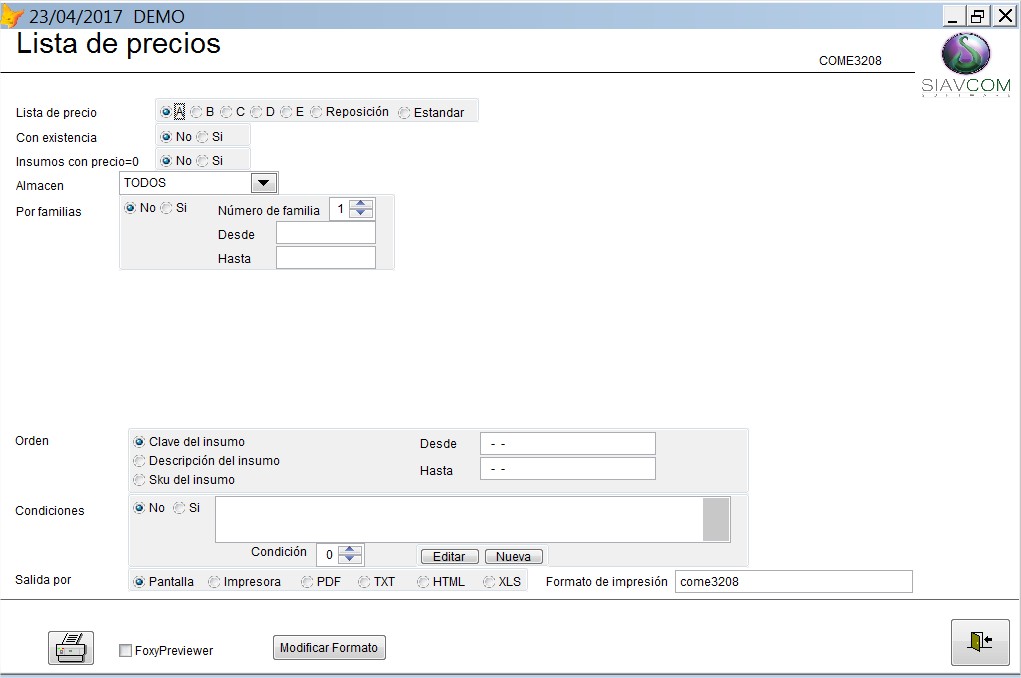
LISTA DE PRECIOS: Este reporte proporciona un catálogo de sus productos o servicios con sus respectivos precios de venta. Se pueden seleccionar precios de la "A" a "F", donde "F" es el costo de reposición.
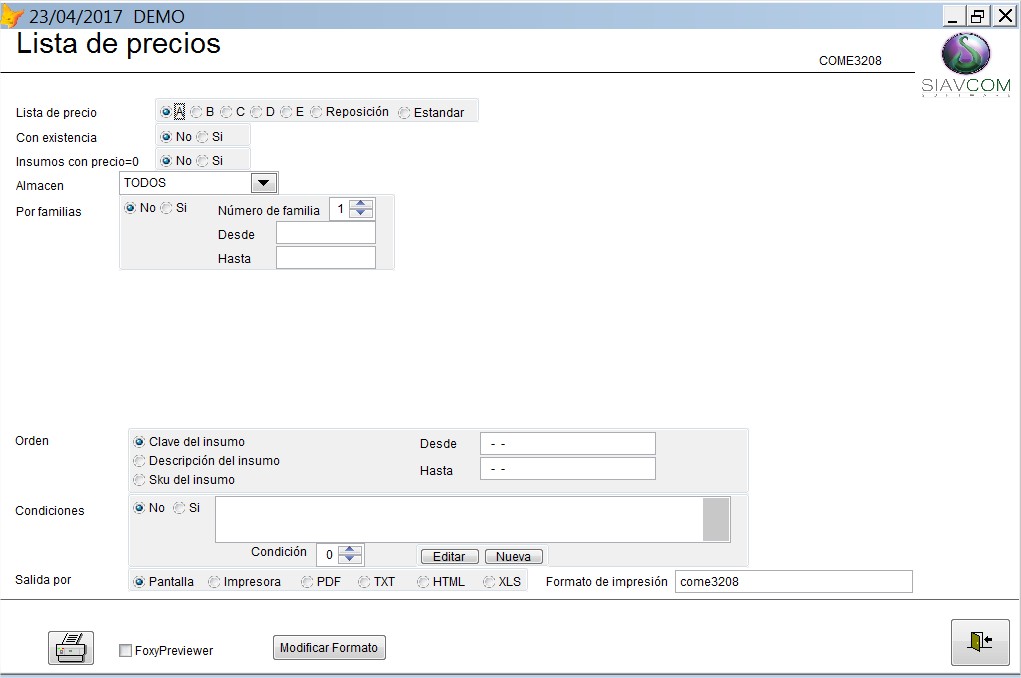
Proporcione los siguientes datos:
Lista de precio.- Seleccione la lista de precios que aparecerá en el reporte:
Con existencia.-
![]() Solo
aparecerá lista de los productos sin indicar la existencia de
estos.
Solo
aparecerá lista de los productos sin indicar la existencia de
estos.
![]() Aparerecera
la existencia por producto
Aparerecera
la existencia por producto
Señale si quiere que aparezca la existencia del insumo a la fecha de proceso en su reporte.
Insumos con precio=0.-
Especifique si quiere que aparezcan los insumos con precio igual a cero en su reporte.
Almacén.- Si especificó que quiere el reporte con existencias, señale de que almacén quiere saber la existencia del insumo. Si quiere saber la existencia en todos los almacenes, seleccione “TODOS”.
Si desea separar el proceso o reporte por familias, debe de utilizar esta opción

Indique el número de agrupamiento de la clave del insumo que nos va indicar el agrupador de familias a utilizar
Desde.- Indique desde que valor de familia se quiere
Hasta.- Indique desde que valor de familia se quiere
Orden.- Especifique como quiere ordenado la selección de insumos
![]() Mostrará
los insumos ordenados por su clave
Mostrará
los insumos ordenados por su clave
![]() Mostrará
los insumos ordenados por su descripción.
Mostrará
los insumos ordenados por su descripción.
![]() Mostrará
los insumos ordenados por su Sku.
Mostrará
los insumos ordenados por su Sku.
Desde.- Proporcione el valor inicial según el orden del reporte.
Hasta.- Proporcione el valor final según el orden del reporte.
Condiciones.- Permite filtrar el reporte según una condición definida.
Señale en la casilla correspondiente si desea o no condicionar el resultado del reporte. En caso de señalar que desea condicionar el reporte, escoja el número de condición (al cambiar el número de condición, aparecerá automáticamente la condición que pertenece) y si la quiere editar oprima el botón correspondiente. Haga lo mismo si quiere crear una nueva condición.
Si escoge editar o nueva condición aparecerá la siguiente ventana
![]() Permite
añadir un renglón de condiciones para nuestro reporte.
Permite
añadir un renglón de condiciones para nuestro reporte.
![]() Borra
la condición donde se encuentra posicionado.
Borra
la condición donde se encuentra posicionado.
![]() Termina
de hacer la condición del reporte y regresa a la pantalla
principal del reporte.
Termina
de hacer la condición del reporte y regresa a la pantalla
principal del reporte.
Ren.- Muestra el número de renglón en donde se encuentra posicionado.
(.- Nos permite abrir el paréntesis derecho para agrupar las distintas condiciones en caso de ser necesario.
Campo de la tabla.- Seleccione el campo de la tabla sobre el cual tomara efecto la condición.
Condición.- Seleccione la condición que afectara al campo antes seleccionado. Las opciones son: Mayor que (>), menor que (<), mayor o igual que (>=), menor o igual que (<=), igual que (=) , esté en , no esté en, entre y contiene.
Valor.- Teclee el valor o valores para que sea evaluada la expresión. Si selecciona las opciones esté en, no esté en, y entre tiene que poner por lo menos 2 valores separados por una coma y entre paréntesis, de lo contrario le mostrar un error de sintaxis.
).- Nos permite cerrar un paréntesis para agrupar las distintas condiciones en caso de ser necesario.
Unión.- Especifique si tendrán relación un renglón con otro mediante una unión, esta unión puede ser mediante los condicionantes Y, O, en el caso de Y se tienen que cumplir todas las condiciones que se incluyen en la unión, en el caso de O con una que se cumpla es suficiente.
![]() El
reporte se ve en la pantalla.
El
reporte se ve en la pantalla.
![]() El
reporte se imprime en la impresora.
El
reporte se imprime en la impresora.
![]() Se
generar el reporte en un archivo tipo PDF.
Se
generar el reporte en un archivo tipo PDF.
![]() Se
generar el reporte en un archivo tipo TXT.
Se
generar el reporte en un archivo tipo TXT.
![]() Se
generar el reporte en un archivo con formato HTML.
Se
generar el reporte en un archivo con formato HTML.
![]() Se
generar el reporte en un archivo con formato XLS (Excel).
Se
generar el reporte en un archivo con formato XLS (Excel).
![]() Imprimir.-
Manda
imprimir el reporte.
Imprimir.-
Manda
imprimir el reporte.
![]() Esta
opción genera el reporte en pantalla, pero utiliza un visor
mejorado de VFP.
Esta
opción genera el reporte en pantalla, pero utiliza un visor
mejorado de VFP.

Este visor tiene varias opciones como son :
![]() Ir
a la primer pagina del reporte.
Ir
a la primer pagina del reporte.
![]() Regresar
una pagina.
Regresar
una pagina.
![]() Ir
a una pagina escogida.
Ir
a una pagina escogida.
![]() Avanzar
una pagina.
Avanzar
una pagina.
![]() Avanza
al final del reporte.
Avanza
al final del reporte.
![]() Escala
del reporte en pantalla
Escala
del reporte en pantalla
![]() Número
de paginas por pantalla
Número
de paginas por pantalla
![]() Mostrar
vistas en miniaturas del reporte.
Mostrar
vistas en miniaturas del reporte.
![]() La
impresora por donde saldrá el reporte
La
impresora por donde saldrá el reporte
![]() Manda el reporte a un archivo
xls,
doc, pdf, htm o xml.
Manda el reporte a un archivo
xls,
doc, pdf, htm o xml.
![]() Manda
el reporte por medio de mail.
Manda
el reporte por medio de mail.
![]() Configuración
de impresora.
Configuración
de impresora.
![]() Manda
el reporte a la impresora.
Manda
el reporte a la impresora.
![]() Configuración
del preview.
Configuración
del preview.
![]() Buscar
una palabra en el reporte.
Buscar
una palabra en el reporte.
![]() Permite
modificar el formato del reporte antes de mandarlo imprimir.
Permite
modificar el formato del reporte antes de mandarlo imprimir.
![]() Salir.-
Regresa
al menú de programas
Salir.-
Regresa
al menú de programas